Apple je nekako uspio strpati tonu funkcionalnosti pregledavanja weba u maleni, sićušni paket pod nazivom Safari. Kako bismo razlikovali mobilni web preglednik od istoimenog na OS X, nazvat ćemo ga Mobile Safari i s njim završiti.
Bez obzira na naziv, mobilna verzija Safarija prepuna je suptilnih i skrivenih značajki. Evo pet sjajnih savjeta i trikova koji će vam pomoći da savladate Mobile Safari na vlastitom iOS uređaju, bilo da se radi o iPhoneu, iPadu ili iPod touchu.
Izbrišite svoju povijest pregledavanja i web podatke

Sa svim web stranicama koje svakodnevno posjećujemo na svojim iPhone i iPad uređajima, bilježimo i pohranjujemo mjesta koja posjećujemo u pozadini svake web stranice koju vidimo. Povremeno biste mogli izbrisati povijest pregledavanja ili druge pohranjene web podatke sa svog iPhonea, ako razmišljate o sigurnosti ili privatnosti.
Na sreću, iOS to čini prilično jednostavnim.
Prvo idite u aplikaciju Postavke dodirom, a zatim se pomaknite prema dolje do postavki Safarija. Dodirnite ga, a zatim se pomaknite dolje do odjeljka koji ima Brisanje povijesti i Brisanje kolačića i podataka. Dodirnite gumb Očisti povijest da biste se riješili popisa web lokacija koje ste posjetili od posljednjeg brisanja datoteke povijesti, ako ih uopće imate. Dobit ćete poruku koja kaže: "Jeste li sigurni da želite izbrisati povijest? To se ne može poništiti." Ako vam se to sviđa, dodirnite Očisti povijest. Ako ne, pritisnite crni gumb Odustani.
Slično, kada dodirnete gumb Očisti kolačiće i podatke, dobit ćete poruku potvrde. Ovaj kaže: „Ovo će izbrisati podatke koji bi se mogli koristiti za praćenje, ali ih web stranice koriste i za očuvanje podataka za prijavu i za ubrzanje pregledavanja. Sve otvorene stranice bit će zatvorene. ” Ako to radite dobro, dodirnite sivi gumb Očisti kolačiće i podatke. Pritisnite gumb Odustani da biste učinili upravo to.
Da biste dobili još detaljniji prikaz, pomaknite se do dna stranice postavki Safarija i dodirnite područje Napredno. Ponovno dodirnite gumb Podaci web stranice da biste vidjeli sve ostale podatke koje različite web lokacije čuvaju na vašem iPhoneu ili iPadu, zajedno s veličinom datoteke ovih podataka. Dodirnite gumb Uredi u gornjem desnom kutu da biste otkrili gumb za brisanje pored svakog unosa; dodirnite crveni krug za brisanje pojedinačnih unosa. Alternativno, možete prijeći prstom ulijevo, baš kao što možete u aplikaciji Mail, kako biste otkrili crveni gumb Izbriši.
Ako želite izbrisati sve ove web podatke jednim potezom, pomaknite se do samog dna popisa i dodirnite crveni gumb Ukloni sve podatke web lokacije. Dobit ćete istu poruku potvrde kao i za gumb Očisti kolačiće i podatke. Dodirnite Ukloni sada ako se želite riješiti svega ili Odustani da biste zadržali tu narudžbu.
Otvorite veze u pozadini
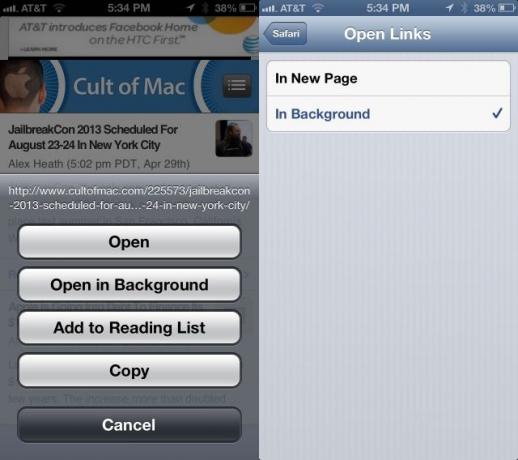
Jedno od ograničenja verzije Safarija za iPhone i iPod touch oduvijek je bio nedostatak pregledavanja kartica. Doduše, ima samo toliko prostora na manjem zaslonu za mobilne uređaje, ali svejedno - pregledavanje s karticama odlično je.
Tako možete otvarati kartice u pozadini, tako da možete nastaviti čitati kultne Mac postove, ali ipak spremite zanimljivu vezu na drugu karticu, baš kao što možete na Macu pritiskom tipke Command.
Kada dodirnete i zadržite bilo koju vezu na web stranici, zadano ponašanje Safarija na iPhoneu je pitati želite li otvoriti vezu, otvoriti je na novoj stranici, dodati na popis za čitanje ili kopirati. Odabir Otvori na novoj stranici učinit će upravo to, ali u prvom planu, udaljit će vas od vaše trenutne web stranice.
Srećom, jednostavnim podešavanjem postavki možete promijeniti ovo zadano ponašanje.
Da biste otvorili veze u pozadinskom prozoru u mobilnoj verziji Safarija, otvorite aplikaciju Postavke. Pomaknite se dolje do Safarija i dodirnite do postavki Safarija. Dodirnite gumb Otvori veze, a zatim odaberite U pozadini. Sada, kada ste u Safariju, dodirom i držanjem veze dobit ćete mogućnost otvaranja u pozadini.
Sada možete pregledavati kako želite, a da ne morate previše prekidati tok da biste otvorili veze u Safariju za kasnije pregledavanje. Nemate sreće što čitate ovaj savjet?
Preko: CarryPad
Isključite automatsko popunjavanje radi bolje privatnosti
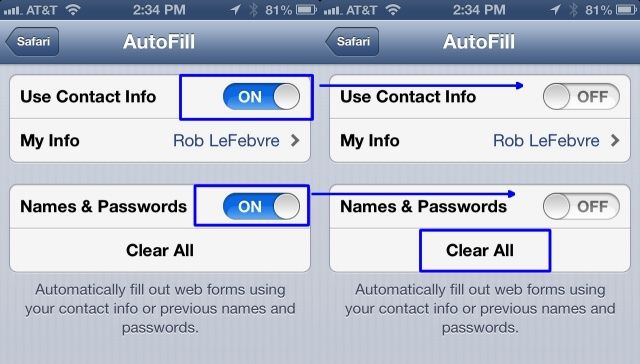
Jedna od korisnijih značajki modernog pregledavanja, funkcija Automatsko popunjavanje započela je na radnoj površini, a zatim je prije nekog vremena stigla do iPhonea i iPada. Omogućuje vašem iOS uređaju da čuva sve podatke obrasca, popunjavajući često ponavljana polja vašim osobnim podacima poput vašeg imena i adrese. Na taj način ne morate sve vrijeme upisivati, što je sjajno na mobilnom uređaju s malom tipkovnicom osjetljivom na dodir.
Kada dijelite uređaj poput iPAd -a, poput mene s djecom kod kuće, možda nećete htjeti dijeliti ove osobne podatke. Dok u iOS-u ne dođe odgovarajuće iskustvo za više korisnika, najbolji način da to zaobiđete je da obrišete svoje osobne podatke, a zatim isključite Automatsko popunjavanje.
Uključite iPhone, iPad ili iPod touch i jednim dodirom pokrenite aplikaciju Postavke. Dodirnite gumb Safari u lijevom oknu, a zatim dodirnite Automatsko popunjavanje, drugu stavku na popisu s desne strane.
Prvo dodirnite gumb Očisti sve pri samom dnu kako biste izbrisali sve zaostale podatke koji se mogu nalaziti na uređaju. Brisanje ćete morati potvrditi kad se pojavi značka kako biste bili sigurni da to doista želite učiniti. Zatim dodirnite prekidače pored Koristi podatke o kontaktu i imena i lozinke, postavivši ih na ISKLJUČENO.
I to je to. Jednostavno, zar ne? Ako želite pristup usred puta, samo onemogućite Imena i lozinke, ostavljajući Kontaktne podatke UKLJUČENIM, i imat ćete prednost Automatskog popunjavanja bez sigurnosnog rizika ako vaš iPhone pohranjuje osjetljive lozinke na web stranice.
Iako je ova postavka prema zadanim postavkama onemogućena, nikad ne znate je li se netko s njima petljao niste tražili, pa vrijedi brzo zaviriti kako biste bili sigurni da ne spremate podatke koje biste radije ne.
Preko: OS X dnevno
Za dijeljenje veza koristite aplikaciju Gmail
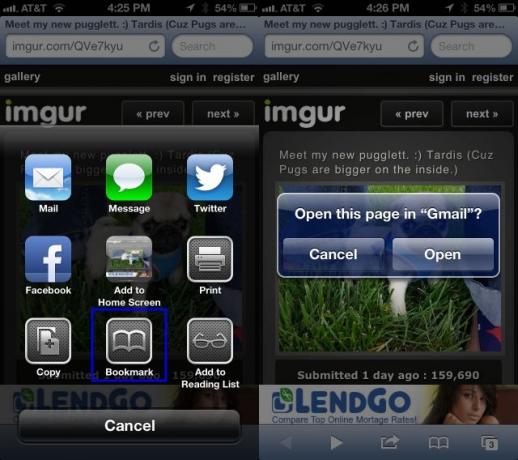
Mobilni Safari ima izvrsnu značajku dijeljenja koja vam omogućuje slanje web stranice bilo kome putem iMessagea, Twittera, Facebooka ili e -pošte. Nezgodno je, međutim, da ako pritisnete Mail, vaš iPhone će vam oduzeti kontrolu i natjerati vas da šaljete putem ugrađene iOS aplikacije za poštu.
Ali ne želite koristiti poštu. Više volite aplikaciju Gmail, zar ne? Naravno da jesi. Kako, dovraga, možete poslati tu dražesnu sliku slatkog šteneta mopsa putem e -pošte pomoću aplikacije Gmail? Naravno, s tajnom oznakom.
Prvo pokrenite Safari i učitajte web stranicu. Ovaj je u redu. Sada dodirnite gumb Dijeli pri dnu zaslona, ikonu koja izgleda poput kvadrata sa zakrivljenom strelicom usmjerenom gore i van desno. Dodirnite Oznaka, a zatim pritisnite X da biste izbrisali naslov stranice koji se tamo automatski popunjava. Upišite nešto poput Send To Gmail, a zatim zamijenite URL u sljedećem okviru sa sljedećim kodom. Preporučujem vam da ga kopirate i zalijepite kako biste bili sigurni da je ispravan i to sve u jednom retku.
javascript: window.location = 'googlegmail: /// co? subject = '+encodeURIComponent (document.title)+' & body = '+encodeURIComponent (location.href);
Pritisnite Spremi na vrhu da biste izašli s zaslona za stvaranje oznaka. Završit ćete natrag u Safariju.
Sada, kad god pjevušite po autoputu za informacije koristeći svoj iOS uređaj i pritisnete gumb Dijeli pri dnu, jednostavno dodirnite ikonu Oznake pri dnu umjesto gumba Pošta, odaberite Pošalji na Gmail i – ako se vaša Gmail aplikacija pokreće u pozadina - postavite e -poštu za slanje s URL -om web stranice koju želite podijeliti i temom koja je postavljena na naslov te iste web stranicu. Slatko, ha?
Možda ćete dobiti značku za dijalog poput one na gornjoj snimci zaslona, ali to je u redu. Pritisnite tamo gumb Otvori i otići ćete izravno na Gmail na svom iPhoneu. Radi i na iPad -u i iPod touch -u.
Izvor: Mac Stories
Preko: Macworld savjeti
Preskočite sufiks domene i prefiks da biste brže došli do web stranica
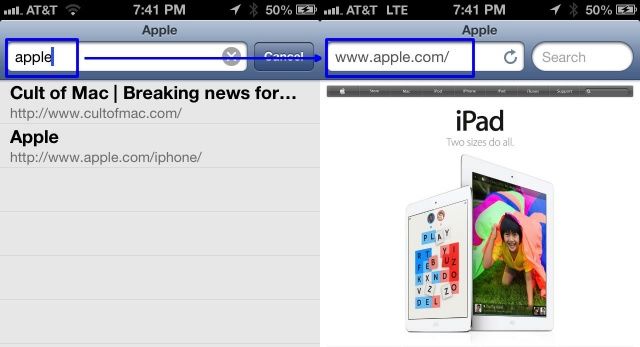
Želite brže doći do web stranica pomoću mobilnog Safarija? Ne, ne govorim o nadogradnji vašeg interneta ili podatkovnog plana na LTE ili nešto slično, iako će to očito pomoći. Ne, više me zanima pokazati vam kako doći do većine velikih web stranica sa samo malo manje tipkanja.
Iskreno rečeno, prilično je jednostavno i jasno. Preskočite upisivanje "www." Također? Prestanite upisivati ".com".
Lako, zar ne? To ne funkcionira u mobilnoj verziji Chromea jer taj preglednik uzima sve što upišete u svoju jedinstvenu polje preglednika kao pojam za pretraživanje ako ne sadrži .com (ili .org, ili .edu itd.) dio weba adresa.
IOS verzija Safarija, međutim, nema jedinstveno polje za pretraživanje/web adresu na vrhu, pa ako upisujete adresu izravno u adresnu traku na vrh (to je ono s lijeve strane), tada možete izostaviti prva tri slova "w", kao i dio .com, ako pokušavate doći do web lokacije .com, tečaj.
Na primjer, pokrenite Safari na svom iPhoneu, iPod touchu ili iPadu i unesite "jabuku" u adresnu traku. Safari će vas odvesti pravo na Appleovu web stranicu, zajedno s www i .com, bez ikakvih dodatnih čudnosti ili ludanja na stranici za pretraživanje. Zabavi se!
Preko: OS X dnevno
Slika: Jabuka
